So konvertieren Sie Dateien im GD-Format in Word-Dateien
- 藏色散人Original
- 2020-07-02 11:24:3520497Durchsuche
So konvertieren Sie Word aus dem GD-Format: Doppelklicken Sie dann im Softwarefenster auf das Dateimenü und wählen Sie dann im Dialogfeld „Datei speichern unter“ die Datei aus Name, Speicherort und Typ der XPS-Datei. Wählen Sie schließlich die zu konvertierende XPS-Formatdatei aus und stellen Sie den Dateityp auf docx ein.

Doppelklicken Sie auf die GD-Datei und öffnen Sie die Vorschau mit einem Reader.
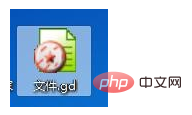
Klicken Sie im Softwarefenster auf das Menü „Datei“ und wählen Sie die Option „Drucken“.
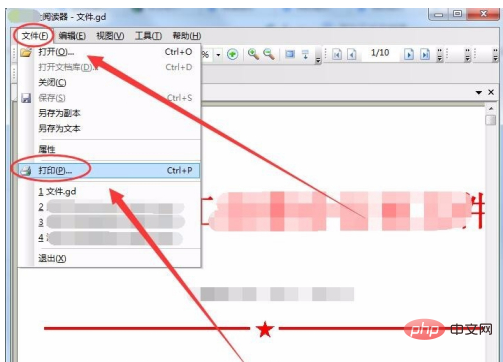
Wählen Sie im Druckdialogfeld in der Namensspalte die Option Microsoft XPS Document Writer aus.
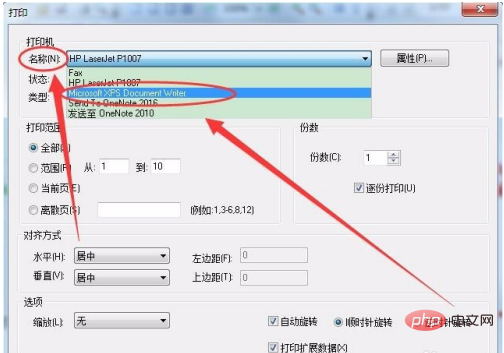
Legen Sie im Dialogfeld „Datei speichern unter“ den Dateinamen und den Speicherort fest. Der Typ ist XPS-Datei.
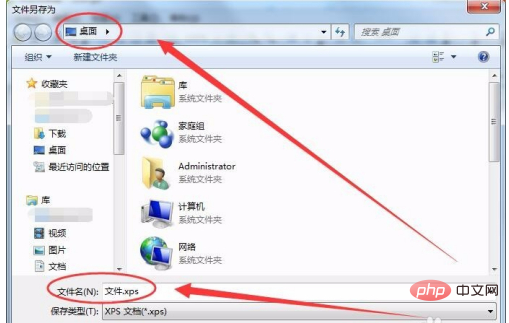
Doppelklicken Sie auf das FineReader-Symbol auf dem Computerdesktop, um die Software zu öffnen.
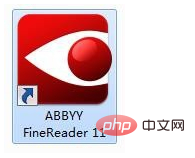
Wählen Sie im angezeigten Aufgabenfenster die Registerkarte „Andere“ und klicken Sie auf die Option „Datei in anderes Format“.
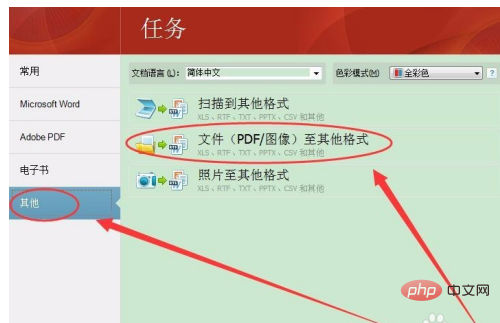
Öffnen Sie das Bildfenster und wählen Sie die XPS-Formatdatei aus, die Sie konvertieren möchten.
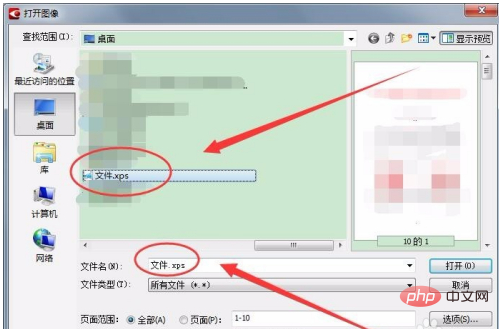
Wählen Sie im Fenster „Speichern unter“ den Speicherort für die Datei aus, legen Sie den Dateinamen fest und stellen Sie den Dateityp auf docx ein.
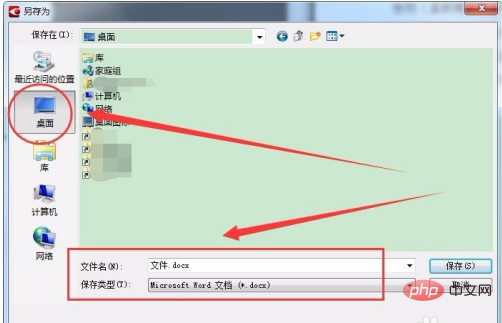
Öffnen Sie den Speicherort und Sie können sehen, dass die GD-Datei erfolgreich in eine Word-Datei konvertiert wurde.
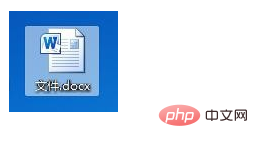
Empfohlen: „Word-Tutorial“
Das obige ist der detaillierte Inhalt vonSo konvertieren Sie Dateien im GD-Format in Word-Dateien. Für weitere Informationen folgen Sie bitte anderen verwandten Artikeln auf der PHP chinesischen Website!

